
पिछले कुछ समय से कई लोग उनकी शिकायत कर रहे हैं iPhone 11 प्रो मैक्स ओवरहीटिंग और कभी-कभी तो चालू भी नहीं होता। यह iPhone 11 श्रृंखला के मुद्दों में से एक है।
इसलिए यदि आपका अपना iPhone ज़्यादा गरम हो रहा है, बैटरी खत्म हो रही है, और कभी-कभी चालू भी नहीं होता है, तो नीचे समस्या निवारण है कि इसे कैसे ठीक किया जाए। ज्यादा समय बर्बाद किए बिना, आइए देखें कि iPhone 11 प्रो मैक्स के ओवरहीटिंग को कैसे ठीक किया जाए और चालू न हो।
संबंधित:
IPhone पर Google मानचित्र से स्थान और ETA कैसे साझा करें
IPhone 11, iPhone 11 Pro और iPhone 11 Pro Max पर DFU या रिकवरी मोड कैसे दर्ज करें
IPhone iOS 15 पर रेड-आई करेक्शन कैसे ठीक करें
IPhone 11 प्रो पर काम नहीं कर रही फेस आईडी को कैसे ठीक करें I
फोर्स अपने iPhone 11 को पुनरारंभ करें
यह एक iPhone को ठीक करने का पहला उपाय है जो विशेष रूप से अपडेट के बाद चालू नहीं होता है। यह संभव हो सकता है कि आपका iPhone पहले से ही काली स्क्रीन पर अटका हो। या बेहतर अभी भी आपकी बैटरी शून्य प्रतिशत से नीचे है। हालाँकि, आइए एक कोशिश करते हैं। अपने iPhone 11 को पुनरारंभ करने के लिए बाध्य करने के लिए नीचे दिए गए चरणों का पालन करें।
चरण १: दबाएं और फिर छोड़ दें वॉल्यूम अप कुंजी.
कदम: दबाएं और फिर छोड़ दें वॉल्यूम डाउन कुंजी।
चरण १: अब प्रेस करें और फिर होल्ड करें साइड बटन लगभग 10 सेकंड के लिए और Apple लोगो दिखाई देने पर रिलीज़ करें।
इसमें 10 सेकंड से अधिक का समय लग सकता है, मुख्य बात यह है कि धैर्य रखें और सेब का लोगो दिखाई देने तक प्रतीक्षा करें। यदि उपरोक्त चरणों का कई बार पालन करने के बाद भी यह दिखाई नहीं देता है, तो अपने डिवाइस को पावर केबल से कनेक्ट करें और iPhone को चार्ज करें।
अपना आईफोन अपडेट करें
यदि आप उपरोक्त विधि का उपयोग करके अपने iPhone को पावर देने में सक्षम थे, तो यह समय आपके iPhone को नवीनतम OS में अपडेट करने और ओवरहीटिंग मुद्दों को ठीक करने का है। यह जांचने के लिए कि क्या आपके iPhone के लिए कोई अपडेट उपलब्ध है, नीचे दिए गए चरण का पालन करें।
चरण १: इस पर जाएँ सेटिंग्स एप्लिकेशन अपने iPhone पर
चरण १: खटखटाना सामान्य जानकारी.
चरण १: चुनें सॉफ्टवेयर अद्यतन.
यदि कोई उपलब्ध हो तो अपने iPhone 11 को अपडेट करना सुनिश्चित करें। यह न केवल आपके आईफोन के गर्म होने को ठीक करेगा बल्कि कुछ अच्छे फीचर भी लाएगा।
अपने ऐप्स अपडेट करें
यह सिर्फ ऑपरेटिंग सिस्टम को अपडेट नहीं कर रहा है। आपको अपने आईफोन पर सभी एप्लिकेशन को अद्यतित रखने की भी आवश्यकता है। आपको पता होना चाहिए कि कुछ ऐप दूसरों की तुलना में अधिक बैटरी की खपत करते हैं और उन्हें अपडेट रखने से न केवल बैटरी की खपत कम होगी बल्कि फोन के प्रदर्शन में भी सुधार होगा।
तो नीचे दिए गए चरणों का पालन करें और अपने डिवाइस पर अपने सभी ऐप्स को अपडेट करना सुनिश्चित करें।
चरण १: अपने iPhone पर, खोलें ऐप स्टोर.
चरण १: ऊपरी दाएं कोने में अपनी प्रोफ़ाइल छवि पर टैप करें।
चरण १: उपलब्ध अपडेट देखने के लिए नीचे स्क्रॉल करें।
चरण १: अब एक से अधिक अपडेट के लिए Update All चुनें।
अपने iPhone 11 को साफ करें
अपने iPhone 11 को साफ करने और सब कुछ फिर से पूरा करने का समय आ गया है। इस विधि के लिए आपको आगे बढ़ने से पहले अपने डिवाइस का बैकअप लेना होगा। बैकअप के लिए, आपका फोन नीचे दिए गए चरणों का पालन करता है।
चरण १: ओपन सेटिंग्स ऐप अपने iPhone पर
चरण १: अब टैप करें आपका नाम पन्ने के शीर्ष पर।
चरण १: चुनते हैं iCloud.
चरण १: के अंतर्गत ऐप्स आईक्लाउड का उपयोग करना, चुनते हैं iCloud बैकअप.
चरण १: नल अब समर्थन देना.
आपको धैर्य रखना होगा और बैकअप पूरा होने तक प्रतीक्षा करनी होगी और फिर अगले चरण पर आगे बढ़ना होगा जो आपकी iPhone सेटिंग्स को मिटाना है।
चरण १: अपनी खोलो सेटिंग्स ऐप.
चरण १: नल सामान्य जानकारी.
चरण १: चयन करने के लिए नीचे स्क्रॉल करें रीसेट.
चरण १: संकेत दिए जाने पर, अपना पासकोड या Apple ID पासवर्ड दर्ज करें और प्रतीक्षा करें।
अब आपके iPhone के पोंछने के बाद आपको वापस जाना होगा और सब कुछ फिर से सेट करना होगा। चूँकि आपने एक बैकअप बनाया है, आप इसे पुनर्स्थापित कर सकते हैं और आपका iPhone ठीक रहेगा और बिना ज़्यादा गरम किए या बहुत अधिक गर्म हुए ठीक काम करेगा।
आपका आईफोन 11 प्रो मैक्स अभी भी गर्म हो रहा है? ये कोशिश करें…
- चार्ज करते समय अपने iPhone का उपयोग बंद कर दें।
- अपने आईफोन को हमेशा ठंडे वातावरण में रखें।
- मल्टीटास्किंग कम करें जैसे एक ही समय में कई गेम न चलाएं।
- अपनी बैटरी जांचें और सुनिश्चित करें कि यह क्षतिग्रस्त नहीं है।
- बैकग्राउंड में चल रहे अवांछित ऐप्स को अक्षम करें
- जब भी ब्लूटूथ, एयरड्रॉप और हॉटस्पॉट उपयोग में न हों, उन्हें बंद कर दें।
- डिवाइस को ठंडा करने के लिए अपने iPhone केस को हटा दें
- कम बैटरी मोड का उपयोग करें।
निष्कर्ष:
ऊपर दिए गए इन सभी चरणों और विधियों के साथ, आपको अपने iPhone 11 प्रो मैक्स पर ओवरहीटिंग को ठीक करने में सक्षम होना चाहिए। उम्मीद है, आप भी iPhone 11 प्रो मैक्स चालू नहीं होने को ठीक करने के लिए उसी विधि का उपयोग कर सकते हैं। इस पोस्ट को शेयर करना न भूलें और अगर आपको कोई अन्य समस्या या समस्या है तो कमेंट बॉक्स का उपयोग करें।
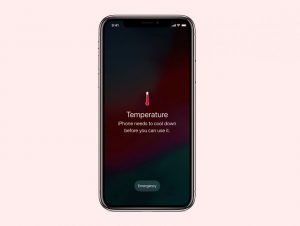





एक जवाब लिखें